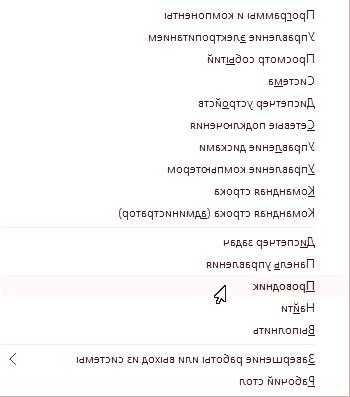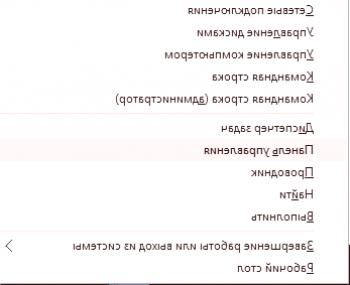–½–¥―Ä–Α–≤–Β–Ι―²–Β –≤―¹–Η―΅–Κ–Η! –Δ–Α–Κ–Α ―΅–Β –Β –≤―Ä–Β–Φ–Β –¥–Α –Η–Ϋ―¹―²–Α–Μ–Η―Ä–Α―²–Β Windows 10. –‰–Μ–Η –Ω–Ψ-―²–Ψ―΅–Ϋ–Ψ, –≤–Β―΅–Β ―¹―ä–Φ –Ω–Ψ―¹―²–Α–≤–Η–Μ ―²–Α–Ζ–Η –Ψ–Ω–Β―Ä–Α―Ü–Η–Ψ–Ϋ–Ϋ–Α ―¹–Η―¹―²–Β–Φ–Α –Ϋ–Α –Φ–Ψ―è –Κ–Ψ–Φ–Ω―é―²―ä―Ä –Η ―¹–Β–≥–Α ―â–Β –≤–Η –Ω–Ψ–Κ–Α–Ε–Α –Κ–Α–Κ ―¹–Β –Β ―¹–Μ―É―΅–Η–Μ–Ψ.
–ö–Α―²–Ψ ―Ü―è–Μ–Ψ –Η–Ϋ―¹―²–Α–Μ–Α―Ü–Η―è―²–Α –Ϋ–Α Windows 10 –Β –Ω–Ψ―΅―²–Η ―¹―ä―â–Α―²–Α –Κ–Α―²–Ψ –Η–Ϋ―¹―²–Α–Μ–Α―Ü–Η―è―²–Α, –Ϋ–Α–Ω―Ä–Η–Φ–Β―Ä ―¹―ä―â–Α―²–Α ―¹–Β–¥–Β–Φ. –Δ–Α–Κ–Α ―΅–Β, –Α–Κ–Ψ –Η–Φ–Α―²–Β –¥–Ψ―¹―²–Α―²―ä―΅–Ϋ–Ψ –Ψ–Ω–Η―² –≤ ―²–Ψ–Ζ–Η ―¹–Μ―É―΅–Α–Ι, ―²–Ψ–≥–Α–≤–Α ―²–Α–Ζ–Η ―¹―²–Α―²–Η―è –Ϋ―è–Φ–Α―²–Β –Ϋ–Η―â–Ψ –Ψ–±―â–Ψ. –û―² –¥―Ä―É–≥–Α ―¹―²―Ä–Α–Ϋ–Α, –Ζ–Α –Ϋ–Ψ–≤–Ψ–¥–Ψ―à–Μ–Η―è –Ϋ―è–Φ–Α –¥–Α –Β ―²―Ä―É–¥–Ϋ–Ψ –¥–Α –Ϋ–Α–Ω―Ä–Α–≤–Η ―²–Ψ–≤–Α, ―²―ä–Ι –Κ–Α―²–Ψ ―Ü―è–Μ–Α―²–Α –Η–Ϋ―¹―²–Α–Μ–Α―Ü–Η―è –Β –Ω―Ä–Ψ―¹―²–Α –Η ―Ä―É―¹–Η―³–Η―Ü–Η―Ä–Α–Ϋ–Α.
–ü–Ψ–Β―Ö–Α–Μ–Η.

–ö–Α–Κ –¥–Α –Η–Ϋ―¹―²–Α–Μ–Η―Ä–Α―²–Β Windows 10 –Ψ―² ―³–Μ–Α―à ―É―¹―²―Ä–Ψ–Ι―¹―²–≤–Ψ―²–Ψ
–½–Α –¥–Α –Ζ–Α–Ω–Ψ―΅–Ϋ–Β―²–Β, –Ϋ–Η–Β –≤–Φ―ä–Κ–≤–Α–Φ–Β –Ϋ–Α―à–Α―²–Α Windows 10 ―¹―²–Α―Ä―²–Η―Ä–Α―â–Α USB ―³–Μ–Α―à ―É―¹―²―Ä–Ψ–Ι―¹―²–≤–Ψ –≤ –Κ–Ψ–Φ–Ω―é―²―ä―Ä–Α –≤–Η. –û―²–≤–Ψ―Ä–Β―²–Β ―¹―ä–¥―ä―Ä–Ε–Α–Ϋ–Η–Β―²–Ψ –Φ―É –Η –Η–Ζ–Ω―ä–Μ–Ϋ–Β―²–Β ―³–Α–Ι–Μ–Α setup.exe.
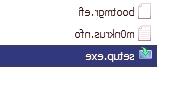
–£ –Ω―Ä–Ψ–Ζ–Ψ―Ä–Β―Ü–Α –Η–Ζ–±–Β―Ä–Β―²–Β –Β–Ζ–Η–Κ–Α –Ϋ–Α –Η–Ϋ―¹―²–Α–Μ–Α―²–Ψ―Ä–Α.
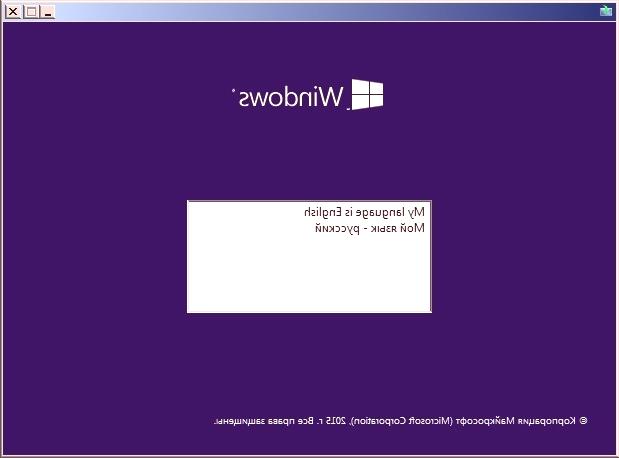
–Γ–Μ–Β–¥ ―²–Ψ–≤–Α –Η–Ζ–±–Β―Ä–Β―²–Β –Β–Ζ–Η–Κ–Α –Ϋ–Α ―¹–Α–Φ–Η―è Windows –Η –Ϋ–Α―²–Η―¹–Ϋ–Β―²–Β "Next".
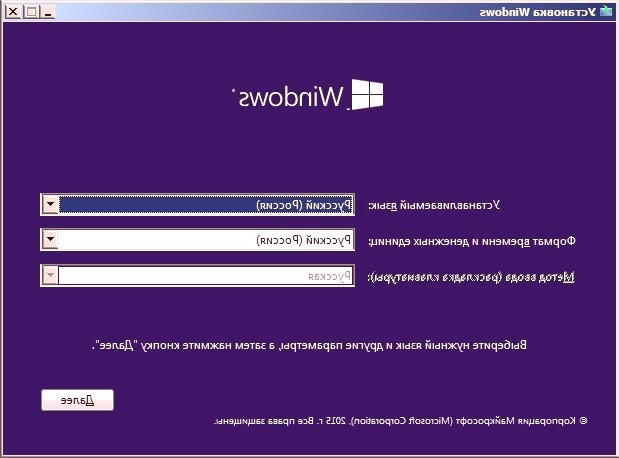
–Γ–Μ–Β–¥–≤–Α―â–Η―è―² –Ω―Ä–Ψ–Ζ–Ψ―Ä–Β―Ü ―â–Β –Ω–Ψ–Κ–Α–Ε–Β –±―É―²–Ψ–Ϋ–Α "–‰–Ϋ―¹―²–Α–Μ–Η―Ä–Α–Ϋ–Β". –Γ–Α–Φ –Ω–Ψ ―¹–Β–±–Β ―¹–Η –Κ–Μ–Η–Κ–Ϋ–Β―²–Β –≤―ä―Ä―Ö―É –Ϋ–Β–≥–Ψ.
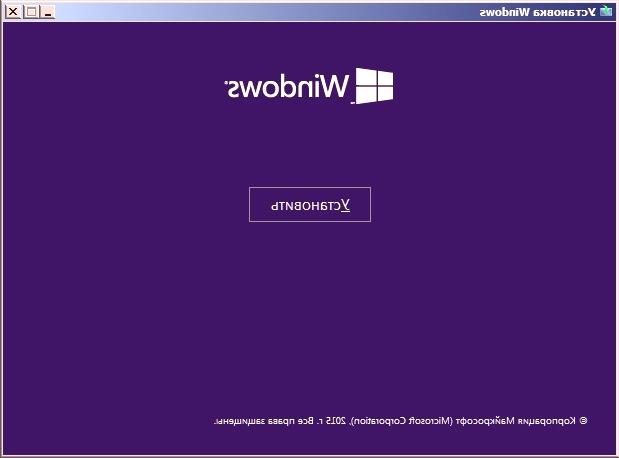
–Γ–Μ–Β–¥ ―²–Ψ–≤–Α ―²―Ä―è–±–≤–Α –¥–Α –Η–Ζ–±–Β―Ä–Β―²–Β –¥–Α–Μ–Η –¥–Α –Ω–Ψ–Μ―É―΅–Α–≤–Α―²–Β –Α–Κ―²―É–Α–Μ–Η–Ζ–Α―Ü–Η–Η –Ζ–Α –Η–Ϋ―¹―²–Α–Μ–Α―²–Ψ―Ä–Α –Ϋ–Α Windows 10. –Δ―ä–Ι –Κ–Α―²–Ψ –Η–Φ–Α–Φ –Ω–Η―Ä–Α―², –Η–Ζ–±―Ä–Α―Ö "–ù–Β, –±–Μ–Α–≥–Ψ–¥–Α―Ä―è".
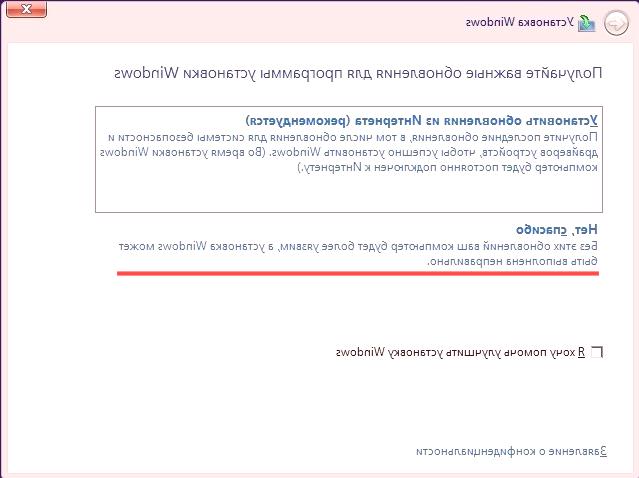
–Γ–Μ–Β–¥ ―²–Ψ–≤–Α ―¹–Β –Ψ―²–≤–Α―Ä―è –≤–Β―Ä―¹–Η―è―²–Α –Ϋ–Α Windows 10, –Κ–Ψ―è―²–Ψ –Η―¹–Κ–Α―²–Β –¥–Α –Η–Ϋ―¹―²–Α–Μ–Η―Ä–Α―²–Β, –Κ–Α–Κ―²–Ψ ―¹–Ω–Ψ–Φ–Β–Ϋ–Α―Ö –≤ –Ω―Ä–Β–¥–Η―à–Ϋ–Η―²–Β ―¹―²–Α―²–Η–Η, –Β Windows 10 Enterprise. –Γ―ä―â–Ψ ―²–Α–Κ–Α, –Ψ–±―ä―Ä–Ϋ–Β―²–Β –≤–Ϋ–Η–Φ–Α–Ϋ–Η–Β –Ϋ–Α ―Ä–Α–Ζ–¥–Β–Μ–Α "–ê―Ä―Ö–Η―²–Β–Κ―²―É―Ä–Α", –Η–Ζ–±―Ä–Α―Ö x86, ―²―ä–Ι –Κ–Α―²–Ψ –Η–Φ–Α–Φ 32-–±–Η―²–Ψ–≤ –Κ–Ψ–Φ–Ω―é―²―ä―Ä, –Α x64 –Ϋ–Β –Φ–Ψ–≥–Α –¥–Α ―¹–Β –Η–Ϋ―¹―²–Α–Μ–Η―Ä–Α–Φ ―¹–Α–Φ.
–Γ―²―Ä―É–≤–Α ―¹–Η –¥–Α ―¹–Β –Ψ―²–±–Β–Μ–Β–Ε–Η, ―΅–Β –Ϋ–Β –≤―¹–Β–Κ–Η ―â–Β –Η–Φ–Α –Ω―Ä–Ψ–Ζ–Ψ―Ä–Β―Ü ―¹ –Η–Ζ–±–Ψ―Ä –Ϋ–Α Windows. –£―¹–Η―΅–Κ–Ψ –Ζ–Α–≤–Η―¹–Η –Ψ―² –≤–Α―à–Η―è –Η–Ϋ―¹―²–Α–Μ–Α―²–Ψ―Ä, –Μ–Η―Ü–Β–Ϋ–Ζ –Η –¥―Ä.
–©―Ä–Α–Κ–Ϋ–Β―²–Β –≤―ä―Ä―Ö―É –±―É―²–Ψ–Ϋ–Α "–Γ–Μ–Β–¥–≤–Α―â".
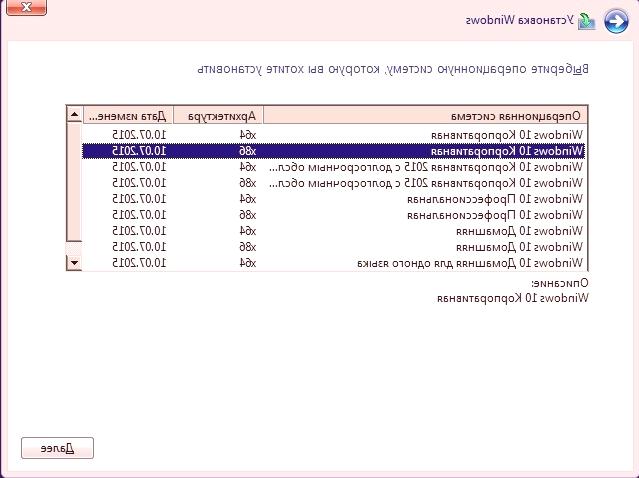
–£ ―¹–Μ–Β–¥–≤–Α―â–Η―è –Ω―Ä–Ψ–Ζ–Ψ―Ä–Β―Ü –Ψ―²–±–Β–Μ―è–Ζ–≤–Α–Φ–Β ―³–Α–Κ―²–Α, ―΅–Β –Ω―Ä–Η–Β–Φ–Α–Φ–Β ―É―¹–Μ–Ψ–≤–Η―è―²–Α –Ϋ–Α –Μ–Η―Ü–Β–Ϋ–Ζ–Α –Η –Ψ―²–Ϋ–Ψ–≤–Ψ –Ϋ–Α―²–Η―¹–Κ–Α–Φ–Β."Next".
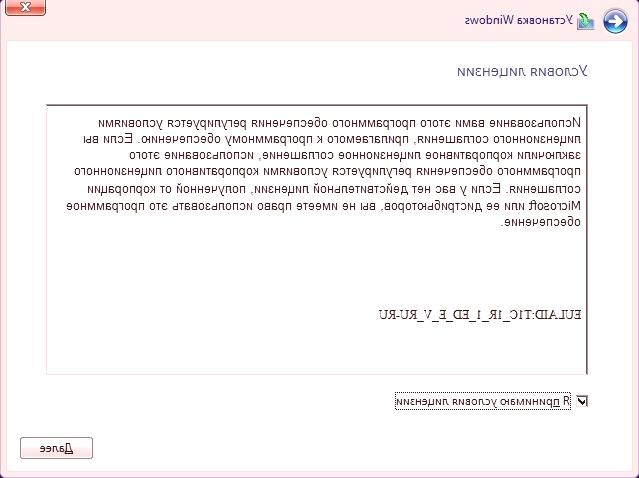
–Γ–Μ–Β–¥ ―²–Ψ–≤–Α ―â–Β ―¹–Β –Ω–Ψ―è–≤–Η –Ω―Ä–Ψ–Ζ–Ψ―Ä–Β―Ü ―¹ –Η–Ζ–±–Ψ―Ä –Ϋ–Α –≤–Η–¥–Α –Η–Ϋ―¹―²–Α–Μ–Α―Ü–Η―è, –Α–Κ―²―É–Α–Μ–Η–Ζ–Α―Ü–Η―è –Η–Μ–Η ―΅–Η―¹―²–Α –Η–Ϋ―¹―²–Α–Μ–Α―Ü–Η―è. –‰–Ζ–±―Ä–Α―Ö –Φ―Ä–Β–Ε–Α―²–Α, ―².–Β. –Γ–Β–Μ–Β–Κ―²–Η–≤–Ϋ–Α―²–Α: –Η–Ϋ―¹―²–Α–Μ–Η―Ä–Α–Ι―²–Β ―¹–Α–Φ–Ψ Windows. "
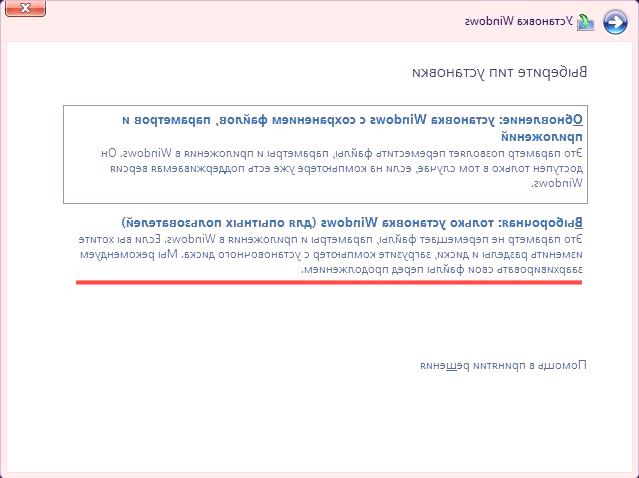
–Γ–Β–≥–Α ―²―Ä―è–±–≤–Α –¥–Α –Η–Ζ–±–Β―Ä–Β―²–Β –Κ―ä–¥–Β –Η―¹–Κ–Α―²–Β –¥–Α –Η–Ϋ―¹―²–Α–Μ–Η―Ä–Α―²–Β Windows 10, –Ω–Ψ-―²–Ψ―΅–Ϋ–Ψ –≤ –Κ–Ψ―è ―΅–Α―¹―² –Ϋ–Α ―²–≤―ä―Ä–¥–Η―è –¥–Η―¹–Κ. –û–±–Η–Κ–Ϋ–Ψ–≤–Β–Ϋ–Ψ ―²–Ψ–≤–Α –Β ―É―¹―²―Ä–Ψ–Ι―¹―²–≤–Ψ "–Γ". –Γ–Μ–Β–¥ –Κ–Α―²–Ψ –±―ä–¥–Β –Η–Ζ–±―Ä–Α–Ϋ, ―â–Β ―¹–Β –Ω–Ψ―è–≤–Η –Ω―Ä–Ψ–Ζ–Ψ―Ä–Β―Ü, –Κ–Ψ–Ι―²–Ψ –Ω―Ä–Β–¥―É–Ω―Ä–Β–Ε–¥–Α–≤–Α, ―΅–Β –Α–Κ–Ψ ―²–Α–Ζ–Η ―¹–Β–Κ―Ü–Η―è –≤–Β―΅–Β –Η–Φ–Α Windows, ―²–Ψ–≥–Α–≤–Α –≤―¹–Η―΅–Κ–Η –Ϋ–Β–Ι–Ϋ–Η ―³–Α–Ι–Μ–Ψ–≤–Β ―â–Β –±―ä–¥–Α―² –Ω―Ä–Β–Φ–Β―¹―²–Β–Ϋ–Η –≤ –Ω–Α–Ω–Κ–Α―²–Α Windows.old. –ù–Α―²–Η―¹–Ϋ–Β―²–Β OK. –£–Β–¥–Ϋ―ä–Ε –Η–Ϋ―¹―²–Α–Μ–Η―Ä–Α–Ϋ, ―²–Ψ–Ι –Φ–Ψ–Ε–Β –¥–Α –±―ä–¥–Β –Ψ―²―¹―²―Ä–Α–Ϋ–Β–Ϋ –±–Β–Ζ–Ψ–Ω–Α―¹–Ϋ–Ψ.
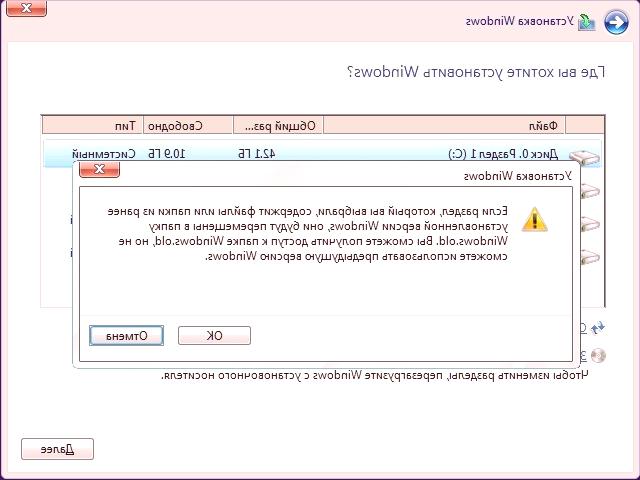
–Δ–Ψ–≤–Α –Β –Φ―è―¹―²–Ψ―²–Ψ, –Κ―ä–¥–Β―²–Ψ ―¹―²–Α―Ä―²–Η―Ä–Α Windows 10.
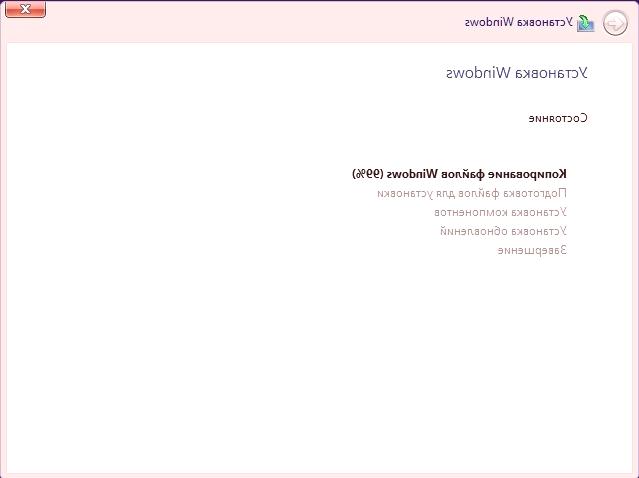
–ü―ä―Ä–≤–Ψ –Κ–Ψ–Ω–Η―Ä–Α―²–Β ―³–Α–Ι–Μ–Ψ–≤–Β. –Γ–Μ–Β–¥ ―²–Ψ–≤–Α –Ω–Ψ–¥–≥–Ψ―²–≤–Β―²–Β ―²–Β–Ζ–Η ―³–Α–Ι–Μ–Ψ–≤–Β –Ζ–Α –Η–Ϋ―¹―²–Α–Μ–Α―Ü–Η―è.
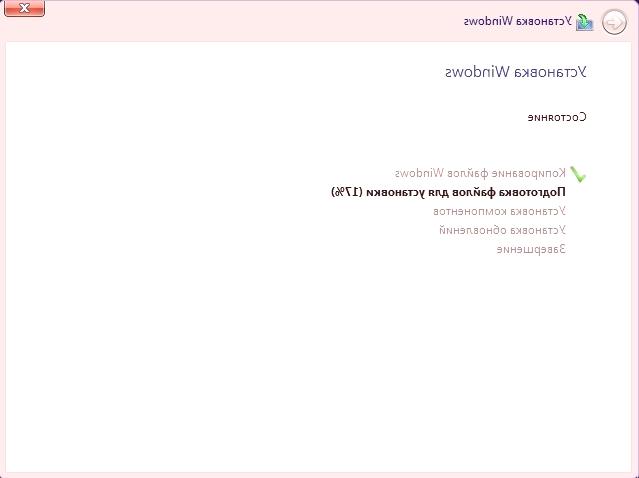
–ü–Ψ –≤―Ä–Β–Φ–Β –Ϋ–Α –Ω–Ψ–¥–≥–Ψ―²–Ψ–≤–Κ–Α―²–Α ―¹–Β –Η–Ζ–≤―ä―Ä―à–≤–Α –Ω―ä―Ä–≤–Ψ―²–Ψ ―Ä–Β―¹―²–Α―Ä―²–Η―Ä–Α–Ϋ–Β –Ϋ–Α –Κ–Ψ–Φ–Ω―é―²―ä―Ä–Α ―¹ ―²–Α–Κ–Ψ–≤–Α –Ω―Ä–Β–¥―É–Ω―Ä–Β–Ε–¥–Β–Ϋ–Η–Β. –‰ ―Ü―è–Μ–Ψ―²–Ψ –≤―Ä–Β–Φ–Β –Ζ–Α –Η–Ϋ―¹―²–Α–Μ–Η―Ä–Α–Ϋ–Β ―â–Β –±―ä–¥–Β –Ψ―â–Β –Ϋ―è–Κ–Ψ–Μ–Κ–Ψ, ―¹ –¥―Ä―É–≥–Η –Ω―Ä–Β–¥―É–Ω―Ä–Β–Ε–¥–Β–Ϋ–Η―è.
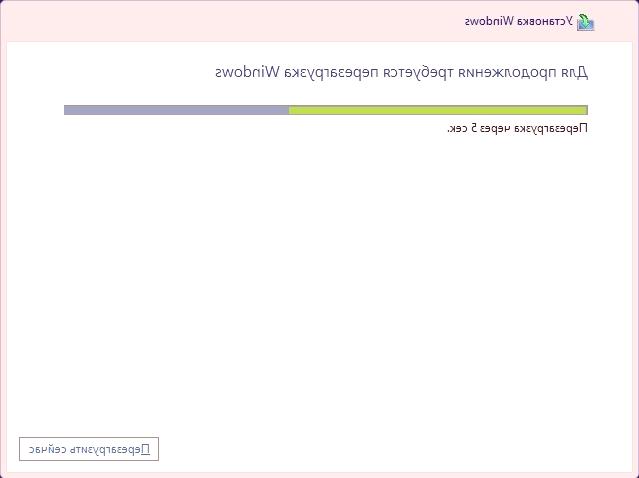
–ù–Α–Κ―Ä–Α―²–Κ–Ψ, ―²―ä–Ι –Κ–Α―²–Ψ –≤―¹–Η―΅–Κ–Ψ –≤―ä―Ä–≤–Η –Ϋ–Α –Φ–Α―à–Η–Ϋ–Α―²–Α. –‰ –≤–Β–¥–Ϋ–Α–≥–Α –Η―¹–Κ–Α–Φ –¥–Α ―¹–Β –Η–Ζ–≤–Η–Ϋ―è –Ζ–Α –Κ–Α―΅–Β―¹―²–≤–Ψ―²–Ψ –Ϋ–Α ―¹–Ϋ–Η–Φ–Κ–Η―²–Β, –Ζ–Α–±―Ä–Α–≤–Η―Ö –¥–Α ―¹–Ϋ–Η–Φ–Α–Φ –Ϋ–Ψ―Ä–Φ–Α–Μ–Ϋ–Α –Κ–Α–Φ–Β―Ä–Α.
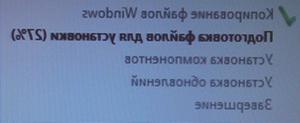
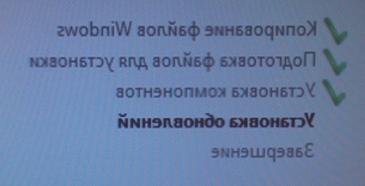

–Γ–Μ–Β–¥ –≤―¹–Η―΅–Κ–Ψ ―²–Ψ–≤–Α –Η –¥―Ä―É–≥–Ψ ―Ä–Β―¹―²–Α―Ä―²–Η―Ä–Α–Ϋ–Β, ―¹―²–Η–≥–Α–Φ–Β –¥–Ψ –Ω―Ä–Ψ–Ζ–Ψ―Ä–Β―Ü–Α, –Κ―ä–¥–Β―²–Ψ –Ϋ–Η –Κ–Α–Ζ–≤–Α―², ―΅–Β –Β –≤―Ä–Β–Φ–Β –¥–Α –≤―ä–≤–Β–¥–Β―²–Β –Κ–Μ―é―΅–Α –Ζ–Α –Α–Κ―²–Η–≤–Η―Ä–Α–Ϋ–Β –Ϋ–Α Windows 10. –ù–Β –Ϋ–Α–Ω―Ä–Α–≤–Η―Ö ―²–Ψ–≤–Α (–Η–Φ–Α–Φ –Α–Κ―²–Η–≤–Α―²–Ψ―Ä), –Α –≤ –¥–Ψ–Μ–Ϋ–Η―è –Μ―è–≤ ―ä–≥―ä–Μ ―â―Ä–Α–Κ–Ϋ–Α―Ö –≤―ä―Ä―Ö―É –±―É―²–Ψ–Ϋ–Α "–ù–Α–Ω―Ä–Α–≤–Β―²–Β –≥–Ψ –Ω–Ψ-–Κ―ä―¹–Ϋ–Ψ" ,
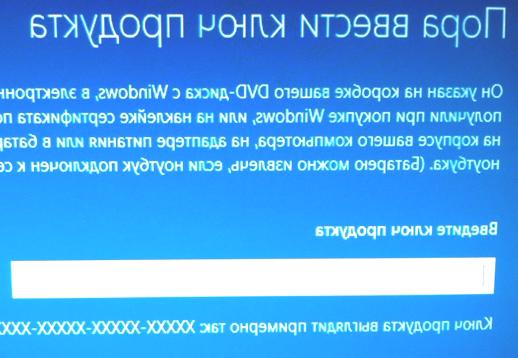

–Δ–Ψ–≥–Α–≤–Α –Ϋ–Η ―¹–Β –Ω―Ä–Β–¥–Μ–Α–≥–Α –¥–Α ―É–≤–Β–Μ–Η―΅–Η–Φ ―¹–Κ–Ψ―Ä–Ψ―¹―²―²–Α –Ϋ–Α ―Ä–Α–±–Ψ―²–Α. –£―¹―ä―â–Ϋ–Ψ―¹―², –Ψ―² ―²―è―Ö ―¹–Β –Η–Ζ–Η―¹–Κ–≤–Α –¥–Α –Ψ―¹―²–Α–≤―è―² ―¹―ä―â–Η―²–Β, ―¹–Η–Μ–Ϋ–Η –Η ―à–Ω–Η–Ψ–Ϋ―¹–Κ–Η –Φ–Ψ–¥―É–Μ–Η –Ϋ–Α Windows 10, –Ζ–Α –¥–Α –≥–Η –Η–Ζ–Κ–Μ―é―΅–Η, –Κ–Α―²–Ψ ―â―Ä–Α–Κ–Ϋ–Α―Ö –≤―ä―Ä―Ö―É "–ù–Α―¹―²―Ä–Ψ–Ι–Κ–Η" –≤ –¥–Ψ–Μ–Ϋ–Η―è –Μ―è–≤ ―ä–≥―ä–Μ.–Ω–Α―Ä–Α–Φ–Β―²―Ä–Η βÄ€–Η –≥–Η –Ψ―²–Κ–Μ―é―΅–≤–Α.


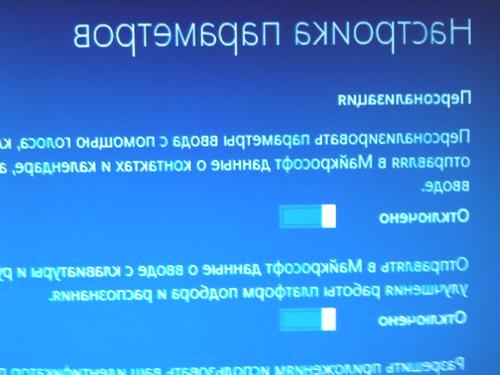
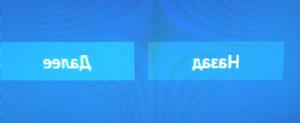
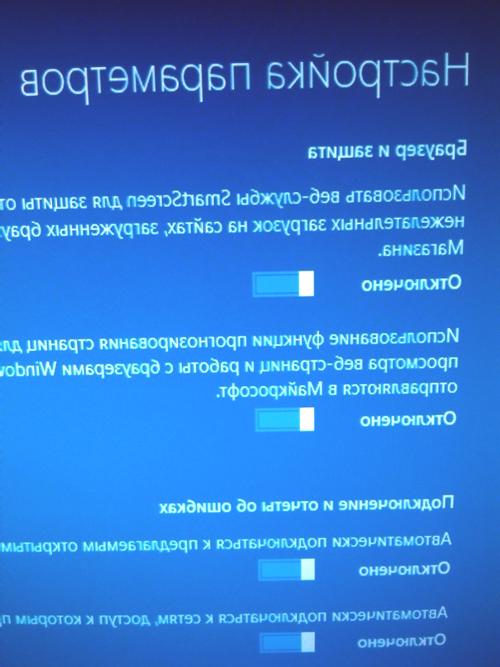

–Γ–Μ–Β–¥–≤–Α –Ω―Ä–Ψ–Ζ–Ψ―Ä–Β―Ü, –≤ –Κ–Ψ–Ι―²–Ψ ―²―Ä―è–±–≤–Α –¥–Α –≤―ä–≤–Β–¥–Β―²–Β ―¹–Ψ–±―¹―²–≤–Β–Ϋ–Ψ –Η–Φ–Β –Η–Μ–Η –¥–Α –Ω–Ψ–Μ―É―΅–Η―²–Β –Ϋ–Ψ–≤–Ψ –Ω–Ψ―²―Ä–Β–±–Η―²–Β–Μ―¹–Κ–Ψ –Η–Φ–Β. –ê–Μ―²–Β―Ä–Ϋ–Α―²–Η–≤–Ϋ–Ψ, –Φ–Ψ–Ε–Β―²–Β –≤–Β–¥–Ϋ–Α–≥–Α –¥–Α –Ω–Ψ―¹―²–Α–≤–Η―²–Β –Ω–Α―Ä–Ψ–Μ–Α –Ζ–Α Windows.
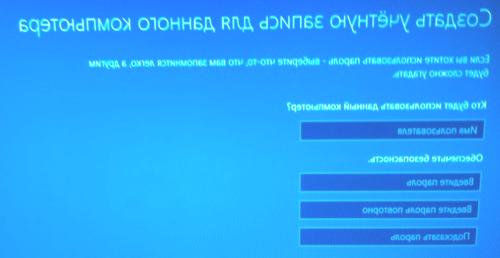
–ü–Ψ―΅―²–Η –≤―¹–Η―΅–Κ–Ψ, –Ω―Ä–Ψ―¹―²–Ψ ―²―Ä―è–±–≤–Α –¥–Α –Η–Ζ―΅–Α–Κ–Α―²–Β –Φ–Α–Μ–Κ–Ψ.


–‰ –Ϋ–Α–Κ―Ä–Α―è, –Φ–Ψ–Ε–Β―²–Β –¥–Α –≤–Η–¥–Η―²–Β ―Ä–Α–±–Ψ―²–Ϋ–Η―è –Ω–Μ–Ψ―² –Ϋ–Α Windows 10.
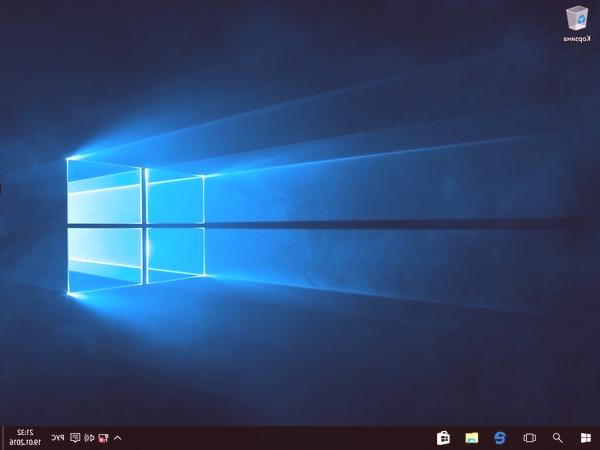
–Δ―É–Κ –Η–Ϋ―¹―²–Α–Μ–Η―Ä–Α―Ö–Φ–Β Windows 10 –Ψ―² –Ζ–Α―Ä–Β–Ε–¥–Α―â–Α―²–Α ―³–Μ–Α―à –Ω–Α–Φ–Β―² –Ϋ–Α –Ϋ–Α―à–Η―è –Κ–Ψ–Φ–Ω―é―²―ä―Ä. –£ ―¹–Μ–Β–¥–≤–Α―â–Η―²–Β ―¹―²–Α―²–Η–Η ―â–Β –Ψ–Ω–Η―à–Α –Ω―ä―Ä–≤–Η―²–Β –Φ–Η ―¹―²―ä–Ω–Κ–Η –≤ ―²–Α–Ζ–Η –Ψ–Ω–Β―Ä–Α―Ü–Η–Ψ–Ϋ–Ϋ–Α ―¹–Η―¹―²–Β–Φ–Α. –ù–Ψ ―³–Α–Κ―²―ä―², ―΅–Β –Η–Φ–Α–Φ –¥―É–Ζ–Η–Ϋ–Α, –Ϋ–Β –Ψ–Ζ–Ϋ–Α―΅–Α–≤–Α, ―΅–Β ―É―Ä–Ψ―Ü–Η―²–Β –Ψ―² –¥―Ä―É–≥–Η –Ψ–Ω–Β―Ä–Α―Ü–Η–Ψ–Ϋ–Ϋ–Η ―¹–Η―¹―²–Β–Φ–Η –Ϋ―è–Φ–Α –¥–Α –±―ä–¥–Α―². –£―¹–Η―΅–Κ–Ψ ―â–Β –±―ä–¥–Β, –Ω―Ä–Ψ―¹―²–Ψ –Ψ―² Windows 10 ―²–Β ―â–Β ―¹―²–Α–Ϋ–Α―² –Ω–Ψ–≤–Β―΅–Β.
–ü―Ä–Β–¥–Η―à–Ϋ–Α ―¹―²–Α―²–Η―è:.
–Γ–Μ–Β–¥–≤–Α―â–Α ―¹―²–Α―²–Η―è:.